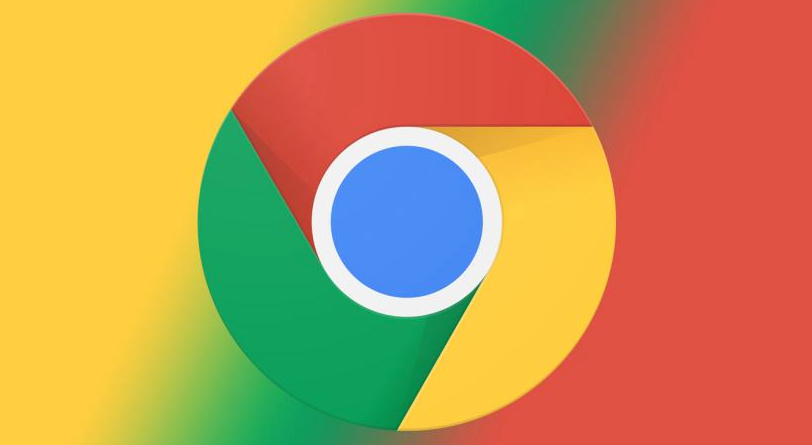
谷歌浏览器麦克风在哪 开启谷歌浏览器麦克风的方法【详解】
在数字化的时代,浏览器作为我们获取信息和进行在线沟通的重要工具,越来越多地融入了多媒体功能。其中,麦克风的使用在进行视频通话、语音输入和在线会议等场合中显得尤为重要。谷歌浏览器(Google Chrome)作为全球使用最广泛的浏览器之一,支持麦克风的使用。然而,许多用户在第一次尝试使用麦克风功能时,可能并不清楚如何开启。那么,今天就为大家详解谷歌浏览器麦克风的开启方法和相关设置。
首先,了解谷歌浏览器如何识别麦克风设备是开启麦克风的前提。在使用麦克风前,确保以下事项:
1. **设备连接正常**:确保麦克风已正确连接到计算机,并且没有硬件故障。可以通过其他应用程序(如录音软件)测试麦克风设备是否正常工作。
2. **检测浏览器权限**:谷歌浏览器需要获得麦克风的使用权限,用户需在浏览器的设置中进行检查和调整。
接下来,具体步骤如下:
1. **打开浏览器设置**:启动谷歌浏览器,点击右上角的三个点图标(更多),选择“设置”。
2. **访问隐私与安全设置**:在设置页面左侧,找到“隐私与安全”选项,点击进入。
3. **选择网站设置**:在隐私与安全页面中,找到并点击“网站设置”选项。
4. **找到麦克风选项**:在网站设置中,滑动找到“麦克风”选项,点击进入。
5. **选择默认麦克风**:在这个页面上,您可以看到可用的麦克风列表。确保您选择了正确的设备作为默认麦克风。
6. **设置允许或禁止访问**:在“允许”和“禁止”部分,您可以管理哪些网站可以访问麦克风。若您希望某个特定网站能够使用麦克风,请确保该网站在“允许”列表中。
7. **访问具体网站**:接下来,打开您想使用麦克风的网站,通常它会在页面上弹出请求使用麦克风的权限。点击“允许”以授权该网站使用您的麦克风。
如果您已完成上述步骤但仍无法使用麦克风,建议尝试以下额外步骤:
- **更新浏览器**:确保您的谷歌浏览器是最新版本,以避免因兼容性问题导致的使用障碍。
- **检查计算机音频设置**:在计算机的音量设置中,确保麦克风未被静音,并且音量适中。
- **冲突应用程序**:检查是否有其他应用程序正在使用麦克风,这可能导致谷歌浏览器无法访问。
总之,开启和使用谷歌浏览器的麦克风功能并不复杂,只需按照上述步骤进行设置,并确保设备正常工作,即可顺利进行语音互动。希望这些信息能对您有所帮助,让您的在线活动更加顺畅!











